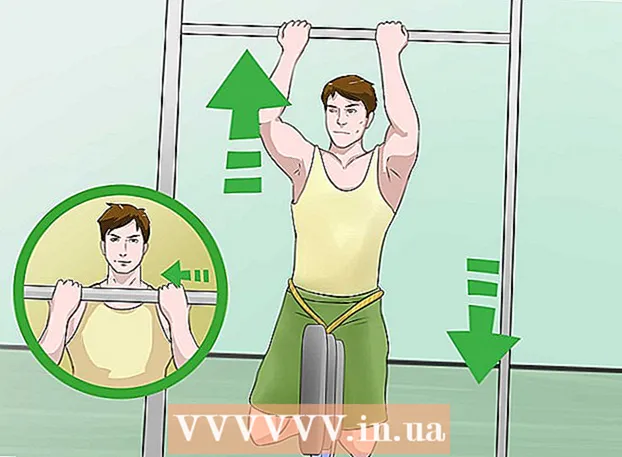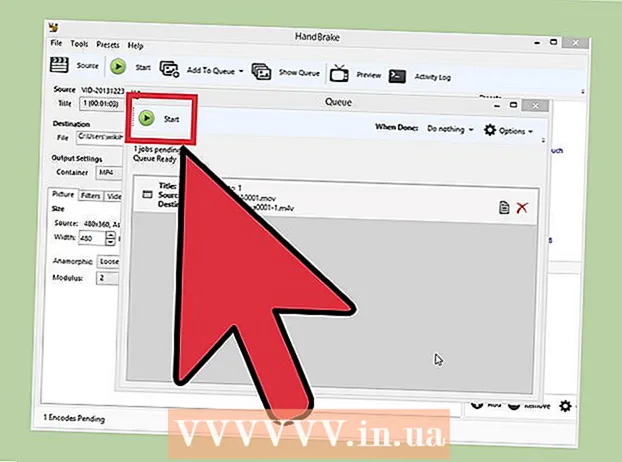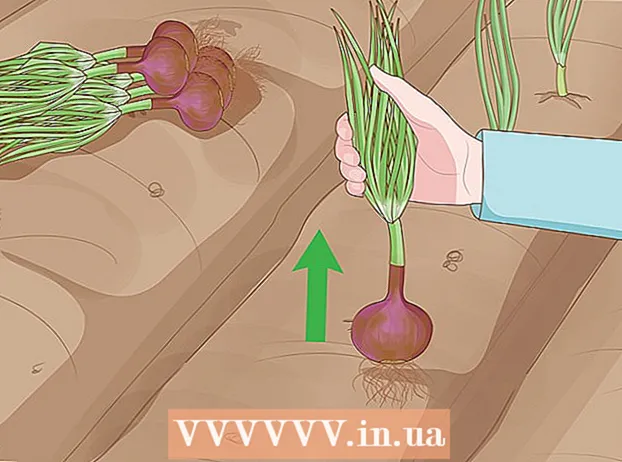Autors:
Monica Porter
Radīšanas Datums:
18 Martā 2021
Atjaunināšanas Datums:
1 Jūlijs 2024

Saturs
Šis wikiHow māca jums izveidot ēnas aiz attēla Adobe Photoshop.
Soļi
Atveriet fotoattēlu programmā Photoshop. Lai turpinātu, veiciet dubultklikšķi uz programmas ar zilo ikonu ar vārdu "Ps"iekšpusē noklikšķiniet Fails (Fails) izvēlnes joslā ekrāna augšdaļā noklikšķiniet uz Tālāk Atvērt ... (Atvērt), pēc tam atlasiet attēlu.
- Vislabākos rezultātus sniegs oriģināls fotoattēls ar caurspīdīgu fonu. Lai to panāktu, jums ir jānodala fotoattēls vietā, kur vēlaties pievienot ēnu no fona attēla.

Noklikšķiniet uz slāņa, kurā ir fotoattēls, kuram vēlaties pievienot ēnu. Slāņi tiks uzskaitīti logā "Slāņi" ekrāna apakšējā labajā stūrī.
Noklikšķiniet uz opcijas Slāņi izvēlnes joslā.

Noklikšķiniet uz darbības Slāņa dublikāts ... (Dublikāta slānis) nolaižamajā izvēlnē.- Jūs varat pārdēvēt jauno slāni, pretējā gadījumā slānis tiks nosaukts par "kopiju".

Noklikšķiniet uz kopēšanas slāņa.
Noklikšķiniet uz ikonas "Slāņa stils". Šī ir poga fx loga Slāņi apakšdaļā.
Noklikšķiniet uz opcijas Drop Shadow ... (Nomet bumbu).

Pielāgojiet ēnu. Izmantojiet dialoglodziņa rīkus, lai precizētu:- Necaurspīdīgums: caurspīdīgums
- Leņķis: leņķis, kurā gaisma rada ēnu
- Attālums: attālums no objekta līdz bumbai
- Izkliede: bumbas platums vai slīpums
- Izmērs: bumbiņas izmērs

Klikšķis labi. reklāma